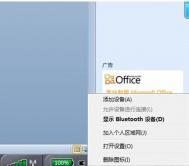win7怎么打开蓝牙呢?
对于新安装win7系统的朋友来,win7各种功能都是崭新的,而win7中蓝牙功能是极具实用性的,那么win7怎么打开蓝牙呢?下面看看图老师小编的详细介绍。
图老师小编介绍win7怎么打开蓝牙的步骤:
win7怎么打开蓝牙步骤1.点开控制面板--网络和共享中心,再点击更改适配器设置,如图;

win7怎么打开蓝牙步骤2.出现了蓝牙图标,看见没:打着叉号呢!不慌,右键 属性(继续下一步哦)

win7怎么打开蓝牙步骤3.点tulaoshi击圈内的标签,再点击下面的Bluetooth设置(继续下一步)!

win7怎么打开蓝牙步骤4.看见两个画着圆圈的地方没,打上勾!确定!over!看看右下角那个期盼已久的蓝牙图标出来了没!

完成以上4个步骤就可以顺利解决win7怎么打开蓝牙呢?的问题了,是不是非常简单呢?
win7系统下如何去掉U盘写保护?
U盘写保护的问题纠结了很多朋友,大家都在搜索win7系统下怎么去掉U盘写保护。但是网上五花八门的回答到处都是,而且都不起作用。那么口袋PE图老师小编在这里指导大家win7系统下如何去掉U盘写保护。
右键点击我的电脑或者计算机管理磁盘管理,只要你能在这里面看到U盘的盘符,OK,说明你的U盘是正常的,如图1所示:

图1
右键选择想格式化,文件格式选择FAT32(默认是FAT,但大多U盘是FAT32),图老师小编这个U盘就是FAT32的。右键点击U盘盘符,选择格式化,点击是,你很快看见状态良好几个字,格式化完成。如图2所示:

图2
还有一种是修改注册表解决问题:
1:打开注册表win+r(即开始-运行)键入regedit.exe
2: 进入如下目录
HKEY_LOCAL_MACHINESYSTEMCurrentControlSetControlStorageDevicePolicies若没有StorageDevicePolicies项则建立此项
3:建立Dword值命名为WriteProtect并令其值为0
4:重启以上为常规操作,但在实际操作中,进行如上操作有时会解决不了写保护的问
题,那么继续如下操作:
5:重启时带U盘重启,当系统重启至U盘灯闪时,拔掉U盘
6: 系统重启完毕后插入U盘,U盘操作恢复正常补充说明:注册表中的
HKEY_LOCAL_MACHINESYSTEMControlSet002Control StorageDevicePolicies;HKEY_LOCAL_MACHINESYSTEMControlSet001Control StorageDevicePolicies中WriteProtect值亦更改为0。
OK,win7系统下如何去掉U盘写保护,大家只要按照以上操作便可。
win7蓝牙耳机连接方法
大家还记得昨天图老师小编给大家介绍过一篇《win7怎么打开蓝牙呢》的文章吗?文章发表后,受到不少网友关注。由于蓝牙设备日益普及,今天图老师小编继续介绍一个关于win7 蓝牙耳机连接方TuLaoShi.com法的知识点!
win7 蓝牙耳机连接方法:
点击系统右下角蓝牙图标,选择添加设备 ,如图:

选择要添加的蓝牙耳机 ,如图:

系统会提示正在与蓝牙适配器连接 ,如图:

然后提示成功添加 ,如图:

点击开始-设备和打印机,就可以看到添加的蓝牙耳机了,如图:

在蓝牙耳机上点击右键,选择属性,在弹出的窗口中选择服务
可以看到此时耳机的选项并未打勾,这样就无法使用蓝牙耳机听音乐了,一定要勾选,勾选后系统会提示安装驱动,驱动安装成功后,在系统右下角找到喇叭图标点击右键-播放设备,就可以看到蓝牙音频选项了。
可以看到此时的默认播放设备是内置的扬声器,必须把蓝牙音频作为默认播放设备,才能使用蓝牙耳机听音乐 ,如图:
全部设置完成后,就可以使用蓝牙耳机听电脑播放的音乐了。

以上就是关于win7 蓝牙耳机连接方法的详细介绍,是不是很简单呢?还不亲自尝试一下!
win7下如何关闭电脑屏幕保护
其实电脑屏幕保护这个东西已经不是什么新鲜的话题了,不少朋友都表示,特别是在看电影或者看小说的时候,经常电脑就自动启用了保护程序,这样岂不是很郁闷?如果想让这种郁闷不再发生的话,下面我们就来看看win7下如何关闭电脑屏幕保护吧!
首先,我们打开开始-运行,然后输入gpedit.msc指令,这样就可以打开电脑的策略组编辑器了。

接下来我们依次展开用户配置-管理模板-控制面板,然后在右边的窗口中找到隐藏屏幕保护程序选项卡并双击,然后将其设置为已禁用即可!

设置完成后,咱们win7系统下就可以实现屏幕保护关闭了,之后再看电影和小说的时候也就不会出现之前的状况了!是不是方便许多呢?
如何打开win7声卡设置界面
对于刚使用win7系统的朋友来说,很多操作技巧并不熟悉,为此,win7图老师小编从今天开始给有需要的朋友科普一下win7操作技巧,今天要说的是win7声卡设置的打开方法。
(本文来源于图老师网站,更多请访问http://m.tulaoshi.com)图老师小编用3张图教会你打开win7声卡设置界面:

图 1

图 2

图 3
以上就是打开win7声卡设置的具体操作技巧,是不是很简单呢?
如何清除Win7 flash缓存文件
对于清除电脑垃圾,可能很多朋友比较熟悉的还是系统的垃圾文件,例如回收站里面的,还有缓存文件,但是大家可能不知道,我们平时看电影的一些举动,也是会产生很多垃圾文件的!这些缓存的flash文件若是不清除的话,也会让我们的硬盘被占用光。下面图老师小编就将如何清除Win7 flash缓存文件的办法跟大家一起分享一下!
(m.tulaoshi.com) 首先,我们需要了解到这些缓存文件的位置,一般来说,Win7 flash缓存文件都存在于c盘之中。我们打开计算机,然后在窗口上方找到工具这一栏,并选择其中的文件夹选项。

在弹出来的窗口中,我们选择查看,然后找到下面的显示隐藏的文件、文件夹和驱动器。然后确认退出。
(本文来源于图老师网站,更多请访问http://m.tulaoshi.com)
最后一步,我们依次打开c盘的用户(users)-- default--appdate--local--Microsoft--Windows-- Temporary Internet Files文件夹,这个里面就是咱们的flash缓存文件所在的文件夹了,我们将文件夹的名字改为.FLV格式,然后选中删除就OK了!

win7创建还原点图文教程
最近有不少刚接触win7系统的朋友留言说不会创建还原点,为此,图老师小编特别给大家分享一个win7创建还原点图文教程,希望可以帮助到有需要的朋友。
win7创建还原点图文教程:
win7创建还原点步骤一:
①点击开始菜单打开控制面板选择系统和安全

②再点击系统在弹出的系统属性中切换到系统保护选项。

③在保护设置下方可用驱动器中选择系统盘符(系统文件所在的盘符),通常为第一个盘符C盘或SYSTEM_DRV在点击配置(D)点击还原系统设置和以前版本的文件点击确定;

win7创建还原点步骤二:再回到系统保护选项卡中仍然点击系统文件所在的盘符C盘或SYSTEM_DRV点击下方的创建创建一个当前时间的还原点后,点击确定退出。

[小结]以上就是图老师小编给大家分享的win7创建还原点图文教程,希望大家依照以上内容进行相关操作,手动试一试,在操作过程中遇到疑问,可以给图老师小编留言提问。